华硕电脑怎么进pe系统 华硕主板设置U盘启动PE系统的教程
华硕电脑怎么进PE系统?这是许多华硕电脑用户经常遇到的问题,幸运的是华硕主板提供了设置U盘启动PE系统的教程,让我们能够轻松地进入PE系统。PE系统是一种非常有用的工具,它可以在电脑无法正常启动时提供故障诊断和修复的功能。通过U盘启动PE系统,我们可以在电脑出现问题时快速解决,并且不会对原有系统造成任何影响。接下来让我们详细了解一下华硕电脑如何设置U盘启动PE系统的方法。
方法一:快捷键U盘启动
1. 打开电脑,进入华硕开机画面时按“DEL”键,如下图所示:

2. 此时就可以进入到华硕主板uefi bios界面,然后点击右上角将文字显示类型设置为“简体中文”模式,如下图所示:

3. 然后按F8键,在弹出的启动菜单界面。使用上下方向键选择相应的u盘,按回车键执行系统安装操作(注意:当前需要先把制作好的u盘启动盘插在电脑usb接口上,并被电脑识别),如下图所示:
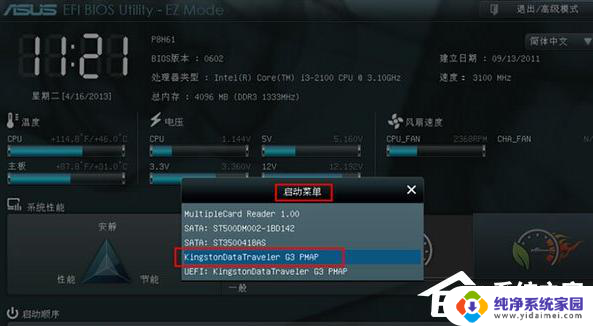
在这大家一定要注意u盘的选择,不要选择UEFI:开头的u盘项,千万不要选择错了。
方法二:U盘第一启动项
1. 利用方法一同样的方法进入到华硕主板uefi bios界面,点击右上角“退出/高级模式”按钮。在弹出的窗口中使用上下方向键选择“高级模式”项,按回车键执行,如下图所示:

2. 接着用键盘左右方向键切换到“启动”栏目,如下图所示:
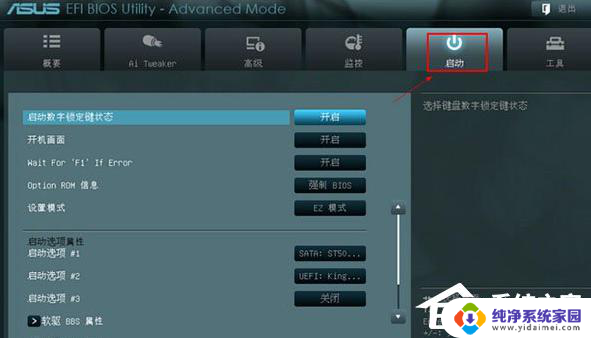
3. 再用键盘上下方向键选择“启动选项#1”,注意此处它是硬盘为第一启动项,按回车键确认执行,如下图所示:
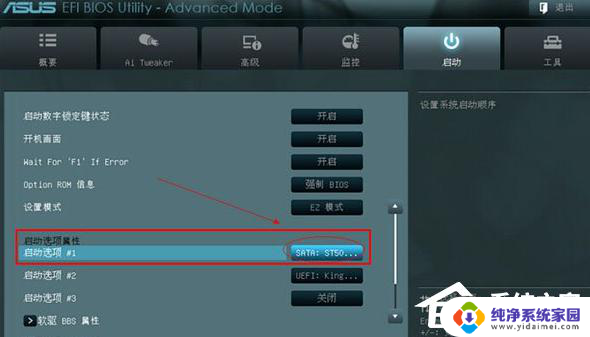
4. 此时会弹出一个启动选项窗口,使用上下方向键选择UEFI:开头的项目(注意使用+/-号将其移至首位。如果不行就按回车键),如下图所示:
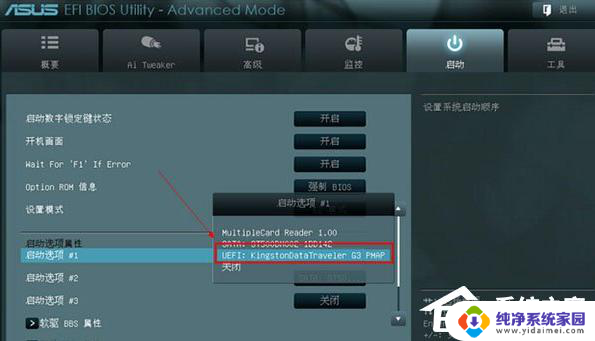
5. 切换完成后,启动选项#1会显示成当前插入电脑的启动u盘,如下图所示:
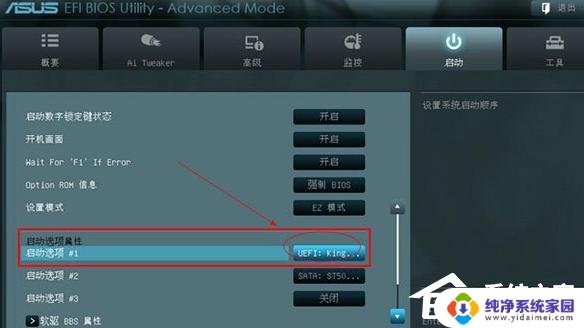
6. 最后按F10键,并选择是,按回车键保存退出,如下图所示:

如果你华硕BIOS进入PE是为了重装系统,那么不妨来看看这篇《华硕U盘重装系统Win10的详细教程》
热门系统推荐下载:⭐⭐⭐⭐⭐
华硕Win7 64位旗舰优化版>>>
华硕原装系统Win10正版>>>
以上就是华硕电脑如何进入PE系统的全部内容,如果遇到这种情况,你可以按照以上步骤解决,非常简单快速。
华硕电脑怎么进pe系统 华硕主板设置U盘启动PE系统的教程相关教程
- 华硕主板进u盘启动 华硕主板怎样设置从U盘启动
- 华硕笔记本进pe按什么键 华硕笔记本如何进入PE系统
- 华硕u盘启动键 华硕主板的U盘启动设置步骤是什么
- 华硕笔记本按f几进u盘 华硕主板U盘启动按F键
- 华硕从u盘启动按什么键 华硕主板U盘启动快捷键是什么
- 华硕主板设置从u盘启动 华硕主板怎么设置U盘启动优先级
- 华硕主板怎么设置从u盘启动 华硕主板BIOS设置U盘启动方法
- 华硕b560m固态硬盘怎么启动 华硕主板固态硬盘启动设置步骤
- 华硕快捷键进入u盘启动 华硕主板U盘启动设置快捷键是什么
- 华硕主板怎么选择光驱启动 华硕主板如何设置光驱启动
- 笔记本开机按f1才能开机 电脑每次启动都要按F1怎么解决
- 电脑打印机怎么设置默认打印机 怎么在电脑上设置默认打印机
- windows取消pin登录 如何关闭Windows 10开机PIN码
- 刚刚删除的应用怎么恢复 安卓手机卸载应用后怎么恢复
- word用户名怎么改 Word用户名怎么改
- 电脑宽带错误651是怎么回事 宽带连接出现651错误怎么办